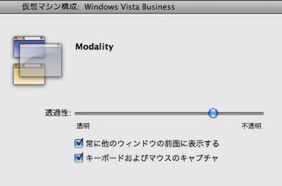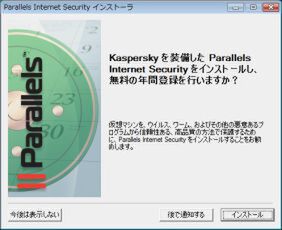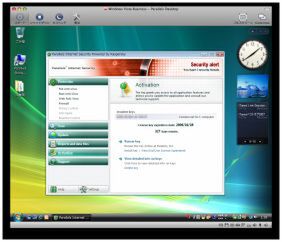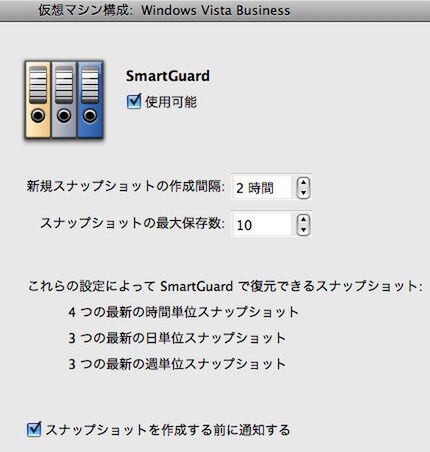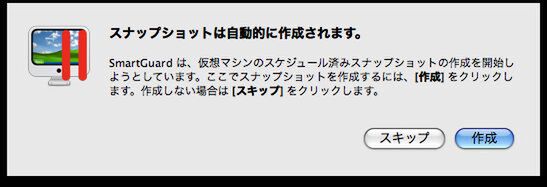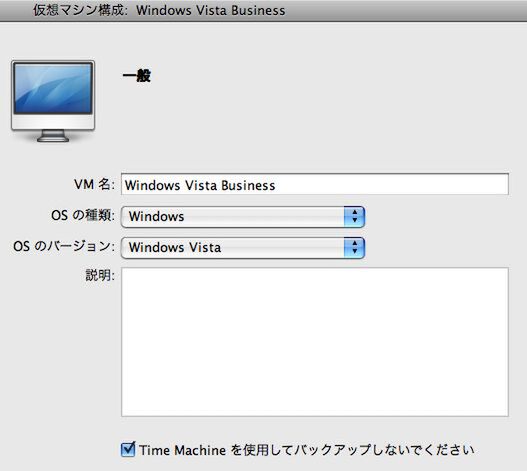第4の表示モード「モダリティ」
バージョン4.0では「フルスクリーン」、「ウィンドウ」、「コヒーレンス」に続く第4の画面表示モードとして「モダリティ」が追加された。
このモードは、ゲストOSやアプリケーションのインストールなど、時間のかかる作業を実行する際、ウィンドウを縮小表示して邪魔にならない位置に置いておき、状態を時々確認するといった場合に便利だ。
なお、縮小表示の状態でもマウスとキーボードを使ってゲストOSの操作が可能だが、画面が小さくて操作しづらい。入力が必要な場面では、素直に表示モードを切り換えたほうがいい。
1年間分のセキュリティソフトが付属
英語版では、バージョン2.5から露カスペルスキー社が開発したセキュリティソフトを6ヵ月間使える権利が付いていたが、バージョン4.0では日本語版にもセキュリティソフトが付属するようになった。
使用期間も1年間に延長されている。ソフトの機能は、ウイルススキャンやファイアウォール、スパム対策といったもの。標準では組み込まれないので必要に応じてインストールしよう。
スナップショットを自動作成する「スマートガード」
バージョン3.0でサポートした「スナップショット」機能は、ある時点での仮想マシンの状態を保存し、いつでもその状態に戻すことのできるというものだ。
通常は「仮想マシン」メニューもしくは「スナップショットマネージャ」画面から明示的にスナップショット作成を実行するが、バージョン4.0では指定した間隔で自動的にスナップショットを作成する「スマートガード」機能を追加した。
ただし、使用状況にもよるが、スナップショットはデータ容量が大きいため、HDDの空き容量に注意してほしい。本機能を利用する場合は仮想マシンをTime Machineのバックアップ対象から外しておくといいだろう。